TeknoApps.id – Kali ini akan kami jelaskan bagaimana cara instal bluetooth di Windows 10. Bluetooth merupakan salah satu teknologi komunikasi tanpa menggunakan kabel alias wireless.
Fungi bluetooth adalah sebagai sarana saling bertukar data antara satu perangkat dengan perangkat yang lain. Sekarang sudah banyak perangkat elektronik yang mendukung fitur bluetooth, antara lain: komputer, laptop, smartphone, kamera, PDA, router, printer, dan lain sebagainya.
Perlu anda tahu bahwa bluetooth bekerja pada frekuensi 2,4 GHz serta memiliki kecepatan transfer data tidak kurang dari 1 Mb/s. Penggunaan bluetooth memang diperlukan karena dapat mempermudah pertukaran data. Maka tidak mengherankan jika bluetooth sampai sekarang masih banyak digunakan. Untuk menggunakan bluetooth, terlebih dahulu anda harus menginstall drivernya. Berikut langkah-langkah cara insta l Bluetooth di Windows 10:
Cara Instal Bluetooth di Windows 10
Daftar Isi
1. Langsung dari Situs Resminya
1. Mengirim dan Menerima File
2. Memutar lagu tanpa kabel
3. Mencetak dokumen
4. Penggunaan mouse dan keyboard wireless
5. Sebagai modem
1. Langsung dari Situs Resminya
1. Pertama anda harus tahu merk dan tipe laptop anda. Jika anda belum tahu tipe laptop anda, silakan baca tutorial ini untuk mengecek tipe laptop anda. Setelah itu anda googling dengan kata [kunci tipe laptop] + driver. Sebagai contoh, disini saya ingin mencari driver bluetooth pada laptop Asus GL503GE. Klik link website resminya.

2. Setelah itu pilih tipe laptop beserta sistem operasi yang anda gunakan pada kolom yang telah disediakan. Hal ini untuk memfilter supaya link download driver yang tampil sesuai dengan tipe laptop anda.

3. Kemudian scroll kebawah dan cari driver yang bernama BlueTooth. Klik Download untuk mendownload drivernya.

4. Setelah berhasil anda download, selanjutnya anda perlu mengekstraknya karena kebanyakan file driver berbentuk RAR / ZIP. Setelah itu install drivernya sepertinya. Restart laptop atau komputer anda, maka Bluetooth sudah siap digunakan.
2. Menggunakan DriverPack Solution
1. Jika anda kesulitan mencari driver Bluetooth yang sesuai dengan tipe laptop anda. Maka solusi lain yang bisa anda terapkan adalah menggunakan Driverpack Solution. Terlebih dahulu anda harus mendownloadnya disini. Setelah itu buka softwarenya. Tampilannya kurang lebih seperti ini.

2. Akan ada informasi mengenai beberapa driver yang perlu diinstall pada laptop anda, termasuk driver Bluetooth juga. Kalau saran saya, mending sekalian saja install driver-driver yang memang belum terinstall pada laptop anda. Maka dari itu, anda pilih Instal automatically.

3. Tunggu proses instalasi driver hingga selesai. Pastikan anda terhubung dengan internet ya. Lama tidaknya proses ini bergantung pada jumlah driver yang diinstall dan kecepatan koneksi internet anda.

4. Berhasil, semua driver yang diperlukan oleh laptop anda berhasil diinstall. Sekarang restart laptop anda setelah itu anda bisa menggunakan Bluetooth.

Apa Fungsi Bluetooth?
Lalu apa sebenarnya fungsi yang dimiliki oleh bluetooth? Berikut ini kami akan memberikan penjelasan yang lebih lengkap tentang beberapa fungsi yang dimiliki oleh perangkat lunak yang satu ini.
1. Mengirim dan Menerima File
Fungsi bluetooth yang pertama adalah sebagai sarana untuk mengirim dan menerima file. Anda bisa menggunakan bluetooth untuk melakukan transfer file berupa dokumen, audio, video, animasi, dan lain-lain. Transfer data bisa dilakukan antar handphone atau antara komputer dengan handphone.
Proses transfer data bisa berlangung lebih cepat dan berbeda ketika anda menggunakan infra red. Cara menggunakannya, anda tinggal mengakifkan bluetooth. Selanjutnya, anda tinggal mencari perangkat yang ingin anda hubungkan. Setelah itu, anda bisa memilih file mana saja yang akan anda kirimkan ke perangkat tersebut.
2. Memutar lagu tanpa kabel
Fungsi bluetooth yang kedua yakni anda bisa memutar audio tanpa menggunakan kabel. Fungsi ini biasanya anda temukan pada handsfree atau headphone. Jadi, anda tidak perlu ribet dengan kabel yang melilit dan terkadang malah membuat anda terganggu. Anda tinggal mendengarkan lagu yang anda suka tanpa ribet. Sebuah fungsi yang kerap dimanfaatkan oleh mereka yang hobi mendengarkan musik dan biasanya dimanfaatkan sambil berolahraga.
3. Mencetak dokumen
Seperti yang telah kami sebutkan bahwa bluetooth saat ini sudah mendukung dan banyak digunakan oleh hampir semua perangkat elektronik. Salah satnya adalah printer dimana anda dapat mencetak dokumen tanpa harus terhubung melalui kabel. Anda tinggal mengaktifkan wireless printer dan file atau dokumen yang anda pilih bisa langsung dicetak saat itu juga.
Dengan adanya bluetooth ini, maka anda bisa menghemat waktu dan tenaga anda karena semua proses akan berjalan secara otomatis dan cepat. Anda juga tidak perlu lagi memasang kabel karena anda bisa melakukannya dengan sekali klik.
4. Penggunaan mouse dan keyboard wireless
Apa anda memiliki mouse atau keyboard wireless? Penggunaan mouse dan keyboard tanpa kabel sekarang sudah banyak ditemukan dimana-mana. Alasannya karena mereka tidak perlu ribet dengan adanya kabel yang membuat jarak keyboard dan mouse hanya sebatas kabel. Namun ketika anda menggunakan mouse dan keyboard wireless, jaraknya pun bisa lebih jauh dan tidak terbebani dengan jarak kabel.
Jenis mouse atau keyboard dengan media bluetooth ini sangat sesuai bagi anda yang hobi bermain game. Anda bisa dengan mudah mengatur gerakan mouse atau keyboard. Anda sudah tidak perlu khawatir lagi karena harus mengatur kabelnya terlebih dahulu.
5. Sebagai modem
Apa anda tahu bahwa bluetooth juga bisa dimanfaatkan sebagai modem? Sangat cocok bagi anda yang memiliki hobi berselancar di dunia maya. Yang harus anda lakukan adalah melakukan beberapa pengaturan di komputer atau laptop anda. Selanjutnya, anda bisa terkoneksi dengan internet dengan media bluetooth tersebut.
Itulah langkah-langkah cara instal Bluetooth di Windows 10 beserta fungsi Bluetooth yang perlu anda ketahui. Semoga tutorial diatas bermanfaat dan mudah diterapkan.
EDITOR: MUCHAMMAD ZAKARIA

Founder dan Chief Editor di Nesabamedia.com. Lebih suka nonton film ketimbang menulis, menulis kalau lagi mood aja. Salam kenal ya!


















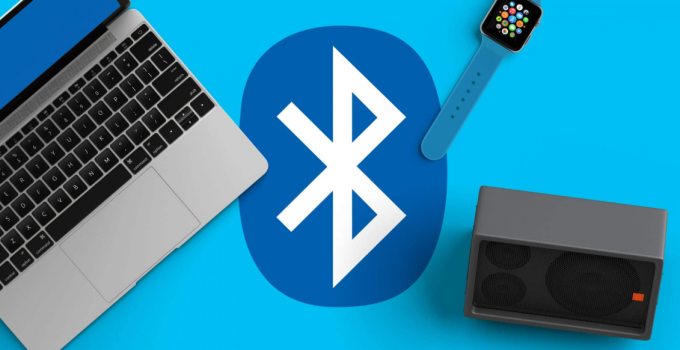


Leave a Reply